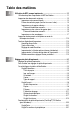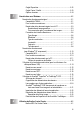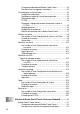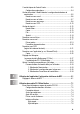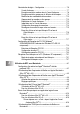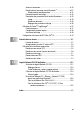GUIDE D'UTILISATION DU LOGICIEL MFC-8220
3 Table des matières 1 2 i Utilisation du MFC comme imprimante .......................................................1-1 Utilisation du pilote d’imprimante du MFC de Brother...............................1-1 Impression des documents originaux .......................................................1-2 Impression recto-verso manuelle ......................................................1-2 Plateau de sortie du papier (feuilles face vers le bas).......................
Onglet Disposition ........................................................................... 2-22 Onglet Papier / Qualité.................................................................... 2-23 Options avancées ........................................................................... 2-24 3 4 Numérisation sous Windows® ..................................................................... 3-1 Numérisation d’un document original ......................................................
Chargement automatique du Brother Control Center........................4-2 Pour désactiver le chargement automatique.....................................4-2 Caractéristiques du Control Center...........................................................4-3 Configuration automatique ................................................................4-3 Opérations au moyen de la touche de numérisation.........................4-4 Opérations de copie ..................................................................
Caractéristiques du Control Center .......................................................... 5-3 Configuration automatique ................................................................ 5-4 Section du matériel : Modification de la configuration du bouton de numérisation ......................................................................................... 5-5 Numériser vers e-mail ....................................................................... 5-6 Numériser vers un fichier ....................
Numérotation abrégée -- Configuration ....................................................7-6 Carnet d’adresses .............................................................................7-7 Enregistrement d’un membre dans le Carnet d’adresses .................7-8 Enregistrement d'un groupe pour la diffusion de télécopies..............7-9 Modification des coordonnées d'un membre...................................7-10 Suppression d'un membre ou d'un groupe......................................
Accès au numériseur ...................................................................... 8-20 Numérisation d’une image vers le Macintosh® .............................8-21 Numérisation d'une page entière ............................................... 8-21 Prénumérisation d’une image ......................................................... 8-22 Description des paramètres de la fenêtre Numériseur.................... 8-23 Image ...............................................................................
1 Utilisation du MFC comme imprimante 3 Utilisation du pilote d’imprimante du MFC de Brother Un pilote d'imprimante est un logiciel qui traduit les données du format utilisé par un ordinateur au format requis par une imprimante particulière, à l'aide d'un langage de commande d'imprimante ou d'un langage de description de page. Les pilotes d'imprimante se trouvent sur le CD-ROM fourni. Installez d'abord les pilotes en suivant le Guide d'installation rapide.
Impression des documents originaux À la réception des données provenant de l’ordinateur, le MFC commence l'impression en choisissant le papier dans le bac à papier. Le bac à papier est conçu pour accepter un grand nombre de types de papier et d'enveloppes. 1 2 3 Lancez la commande Imprimer sur votre ordinateur.
Plateau de sortie du papier (feuilles face vers le bas) Le MFC éjecte le papier, face imprimée vers le bas, et le dépose sur le plateau de sortie avant. Dépliez le rabat de support pour soutenir les pages imprimées. Pour les impressions sur des transparents, enlevez les feuilles une à une du rabat de support à mesure qu'elles sortent du MFC.
Impression sur du papier ordinaire Plateau d'introduction manuelle Le MFC active automatiquement le mode d’introduction manuelle dès que vous placez une feuille de papier sur le plateau d'introduction manuelle. 1 2 3 Sélectionnez le Taille du papier, le Type de support, la Alimentation et d’autres réglages selon vos besoins dans pilote d'imprimante. Type de support: Papier ordinaire Alimentation: Manuelle Ouvrez le plateau d'introduction manuelle. Adaptez les guide-papier à la largeur du papier.
Impression sur des cartes et du papier épais Le plateau de sortie arrière étant ouvert, le MFC offre un cheminement droit du papier depuis le plateau d'introduction manuelle vers le plateau à l'arrière du MFC. Utilisez cette méthode d'introduction et de sortie pour réaliser des impressions sur des cartes et du papier épais. Plateau d'introduction manuelle 1 2 3 4 Sélectionnez le Taille du papier, le Type de support, la Alimentation et d'autres réglages selon vos besoins dans pilote d'imprimante.
5 6 7 Transmettez les paramètres d'impression vers le MFC. Après la sortie de la page imprimée du MFC, placez la feuille suivante sur le plateau et suivez les instructions données à l'étape 4. Répétez les étapes pour chaque page à imprimer. Une fois l’impression terminée, refermez le plateau de sortie arrière. Attention Retirez chaque feuille imprimée dès qu’elle sort du MFC. L’empilage peut entraîner des bourrages ou le gondolage des feuilles.
Impression sur des enveloppes L'impression des enveloppes se fait au moyen du plateau d’introduction manuelle. ■ ■ 1 2 Le MFC active automatiquement le mode d’introduction manuelle dès que vous placez une feuille de papier sur le plateau d'introduction manuelle. Veillez à ce que les enveloppes soient bien aplaties et qu’elles ne soient pas chiffonnées ni froissées. Sélectionnez le Taille du papier, le Type de support, la Alimentation et d'autres réglages selon vos besoins dans pilote d'imprimante.
3 Ouvrez le plateau d'introduction manuelle. Adaptez les guide-papier à la largeur des enveloppes. Si les enveloppes sont froissées ou chiffonnées après impression : Au dos du MFC, ouvrez le plateau de sortie arrière et poussez vers le bas les taquets bleus situés sur les côtés droit et gauche (comme présenté sur le graphique à la page suivante). Une fois l'impression des enveloppes terminée, refermez le plateau de sortie arrière et replacer les deux taquets bleus sur leur position initiale.
4 À l'aide des deux mains, placez l'enveloppe, face imprimée dessus, dans le bac d'introduction manuelle jusqu'à ce que le bord avant de l'enveloppe entre en contact avec le rouleau d'entraînement et que le MFC saisisse l'enveloppe. ■ Assurez-vous que l'enveloppe est bien droite lorsque vous la posez sur le plateau d’introduction manuelle. Sinon, elle ne peut pas être entraînée correctement, ce qui entraîne une impression oblique ou un bourrage.
Impression de documents et réception ou envoi de télécopies simultanés Votre MFC peut imprimer les données depuis votre ordinateur lors de l’envoi ou de la réception de télécopies ou de la numérisation d’un document vers l'ordinateur. L'envoi de télécopies ne sera pas interrompu lors de l'impression depuis le PC. Touches d'opération d'impression Annulation d'une tâche Pour effacer des données dans la mémoire, appuyez sur la touche Annuler Travail.
3 4 5 Appuyez soit sur ou sur pour Travail? sélectionner la tâche souhaitée. Texte1 Appuyez sur Régler. L’afficheur CL vous invite à saisir votre mot de passe à quatre chiffres. Entrez votre mot de passe à l'aide du Texte1 panneau de commande. Mot de passeXXXX Appuyez sur Régler. Appuyez soit sur ou sur pour sélectionner Imprimer. Appuyez sur Régler. Le MFC imprime les données. —OU— Si vous souhaitez supprimer les données protégées, appuyez soit sur ou sur pour sélectionner Effacer.
Réglage du mode Émulation Votre MFC reçoit les commandes d’impression sous forme d’un langage d'impression ou d’émulation. Ce langage varie selon les applications logicielles et les systèmes d’exploitation utilisés. Votre MFC est capable de lire les commandes d'impression dans plusieurs langages d'émulation, grâce aux divers réglages d’émulation automatiques qu’il propose. Lorsque le MFC reçoit des informations depuis le PC, il choisit le mode Émulation qui convient. Par défaut, ce mode est réglé sur AUTO.
Impression de la liste des polices internes (résidentes) Le MFC’ vous permet d’imprimer la liste des polices internes (ou résidentes) pour en obtenir un aperçu avant de choisir la police qui vous convient le mieux. Appuyez sur Menu, 4, 2, 1. Options imp. 1.Polices Rés. Appuyuz sur Marche. Le MFC imprime la liste. Appuyez sur Arrêt/Sortie. 1 2 3 Impression de la liste de configuration de l’imprimante Le MFC vous permet d’imprimer la liste des réglages actuels de l'imprimante. Appuyez sur Menu, 4, 2, 2.
2 Réglages du pilote d'imprimante 3 (Windows® uniquement) Réglages du pilote d'imprimante Vous avez la possibilité de modifier les réglages d'imprimante suivants lorsque vous lancez des impressions depuis votre ordinateur : ■ Type de support ■ Imp. multi-pages ■ Filigrane*1*2 ■ Mise à l’échelle*2 ■ Date et heure d’impression*1*2 ■ Configuration rapide d’impression*1*2 ■ Impression protégée*1 *1 Ces réglages ne sont pas disponibles avec le pilote BR-script (langage d’émulation PostScript® 3™).
Caractéristiques du pilote natif de Brother Le pilote natif de Brother est un pilote mis au point exclusivement par Brother. Il comporte un nombre plus élevé de caractéristiques que le pilote d’imprimante universel Microsoft® Windows®. Onglet Elémentaire 1 2 3 4 1 2 3 4 Sélectionnez les options suivantes : Taille du papier, Imp. multi-pages, Bordure (s’il y en a) et Orientation. Sélectionnez le nombre de Copies et le Type de support. Sélectionnez l'Alimentation la (Première page et Autres pages).
Taille du papier Dans le menu déroulant, sélectionnez la taille (format) du papier utilisé. Imp. multi-pages L'option Imp. multi-pages permet de réduire le format des images pour imprimer le contenu de plusieurs pages sur une seule page ou d’agrandir le format des images de sorte à imprimer une image sur plusieurs pages. Par ex. : 4 en 1 Par ex.
Copies L’option Copies vous permet de définir le nombre de copies à imprimer d'une même page. Trier Lorsque la case Trier est cochée, l’imprimante effectue un tirage complet du document. Ensuite, elle répète les tirages suivant le nombre de copies indiqué. Si la case Trier n'est pas cochée, chaque page sera imprimée suivant le nombre de copies indiqué avant que l’imprimante ne passe à l'impression de la page suivante.
■ ■ Pour les impressions sur du papier ordinaire (de 19 à 25 lb), sélectionnez Papier ordinaire. Pour les impression sur des enveloppes ou du papier d'un grammage plus important ou d'une texture plus irrégulière, sélectionnez Papier épais ou Papier plus épais. Pour les impression sur du papier-titre, sélectionnez Papier fort ; pour les transparents OHP, sélectionnez Transparents. Pour l’impression d’enveloppes, sélectionnez le mode Enveloppes.
Onglet Avancé 1 2 3 4 5 Pour revenir aux réglages par défaut, cliquez sur le bouton Défaut.
Qualité d'impression La sélection de l’icône Qualité d’impression fait apparaître la liste des options de qualité d’impression parmi lesquelles choisir. Résolution: Vous pouvez, selon vos besoins, modifier la résolution comme suit : ■ HQ 1200 ■ 600 ppp ■ 300 ppp Mode Économie Vous pouvez réduire les coûts de fonctionnement du MFC au moyen du Mode Économie d'encre qui diminue la densité des impressions.
Duplex L’impression recto verso vous permet d’imprimer sur les deux faces d’une feuille pour faire des économies de papier. La sélection de l’icône Duplex fait apparaître la liste des options d’impression recto verso. Duplex manuel Cochez la case Duplex manuel. Dans ce mode, le MFC imprime toutes les pages paires en premier. Puis le pilote de l'imprimante s'arrête et affiche les instructions pour réinstaller le papier. Lorsque vous cliquez sur OK, les pages paires s’impriment.
Marge de reliure Cocher l'option Marge de reliure permet de spécifier la marge de reliure en pouces ou en millimètres (0 à 8 pouces) [0 à 203,2 mm]. Filigrane La sélection de l'icône Filigrane fait apparaître la liste des types de filigrane disponibles. Vous avez la possibilité d'insérer un logo ou un texte sous forme de filigrane sur les pages de votre document. Pour ce faire, sélectionnez l'un des filigranes prédéfinis ou utilisez un des fichiers bitmap ou texte que vous avez créés.
Imprimer un filigrane La fonction Imprimer filigrane vous offre les choix d'impression suivants : ■ Sur toutes les pages ■ Sur la première page uniquement ■ À partir de la deuxième page ■ Personnalisé ■ À partir de la seconde (Trier seulement) (Pour Windows® 2000 Professionnel/XP/ Windows NT® 4.0) Paramétrage du filigrane Vous avez la possibilité de changer la taille et la position du filigrane sur la page en sélectionnant le filigrane et en cliquant sur le bouton Édition.
■ ■ ■ Texte du filigrane Saisissez le texte du filigrane dans la zone Texte. Ensuite, sélectionnez la Police, la Taille, la Noirceur et le Style souhaités. Bitmap du filigrane Saisissez le nom et l'emplacement de votre image bitmap dans la case Fichier ou cliquez sur Parcourir pour trouver l’emplacement du fichier. Vous pouvez aussi définir le taux de la mise à l'échelle de l'image. Position Ce réglage vous permet de déterminer la position du filigrane sur la page.
Mise à l’échelle La fonction Mise à l’échelle vous permet de modifier la taille de la zone d’impression de votre document. ■ Désactivée Impression du document sans agrandissement ou réduction. ■ Ajuster à la taille du papier Cochez cette option si le format de votre document est inhabituel ou si le papier dont vous disposez est de taille standard. ■ Libre Cette option vous permet d’agrandir ou de réduire le format selon vos besoins. Impression miroir Impression inversée des données de gauche à droite.
Impression sécurisée Les documents sécurisés sont des documents protégés par un mot de passe lors de leur transmission au MFC. Seules les personnes détenant le mot de passe sont autorisées à imprimer ces documents. Puisque ceux-ci sont protégés au niveau du MFC, vous devez saisir le mot de passe sur le panneau de commande pour pouvoir lancer l’impression.
Configuration rapide d'impression La fonction Configuration rapide d'impression vous permet de sélectionner rapidement les paramètres du pilote voulu. Pour afficher des paramètres, cliquez avec le bouton de la souris sur l'icône dans la barre de tâches. Cette fonction peut être activée (ON) ou désactivée (OFF) dans Options du périphérique. Le réglage par défaut est désactivé (Off).
Administrateur (pour les utilisateurs de Windows® 95/98/98SE/Me uniquement) Grâce à l’option Administrateur, vous pouvez verrouiller et protéger d’un mot de passe les fonctions suivantes : copie, mise à l'échelle et filigrane. Enregistrez votre mot de passe et conservez-le en lieu sûr pour référence ultérieure. Si vous oubliez votre mot de passe, vous ne pourrez plus accéder à ces réglages.
Date et heure d'impression Cette fonction étant activée, la Date & Heure de l'horloge de votre ordinateur seront automatiquement imprimées sur vos documents. Cliquez sur le bouton Configuration pour modifier le format de la Date et de l'Heure. Vous pouvez modifier la police en cliquant sur le bouton Police ou la Position. Si vous désirez ajouter un arrière-plan à la Date et à l'Heure, sélectionnez Opaque.
Onglet Accessoires L'onglet Accessoires comporte les paramètres du pilote d'imprimante permettant de régler le format du papier se trouvant dans chacun des sources d'alimentation (bac ou plateau). Cet onglet permet de régler des paramètres additionnels pour le pilote d'imprimante. Paramétrage de l'alimentation Pour configurer le format du papier dans chaque source d’alimentation (bac ou plateau), mettez en relief la source concernée dans la liste Paramétrage de l'alimentation.
Options disponibles Pour pouvoir accéder au plateau inférieur optionnelle, il vous faudra le rajouter aux options du pilote. Sélectionnez le numéro de modèle dans la liste Options disponibles et cliquez sur Ajouter. Le plateau optionnel figurera ensuite dans la zone Installé, la liste Paramétrage de l'alimentation et l'écran affichera le plateau inférieur.
Onglet Assistance L'onglet Assistance offre des informations sur la version du pilote et les paramètres en cours. Vous y trouverez aussi des liens vers le Centre de Solutions Brother et le site Web des mises à jour des pilotes. Cliquez sur l'onglet Assistance pour afficher l'écran suivant : Centre de Solutions Brother Le Centre de Solutions Brother est un site Web qui renferme des renseignements utiles sur votre produit Brother.
Fonctionnalités du pilote d’imprimante (PostScript®) PS Brother (pour Windows®) Windows® 95/98/98SE/Me/2000 Professionnel/XP et Windows NT® 4.0 prennent en charge le pilote BR-Script (émulation du langage PostScript® 3™). Vous pouvez télécharger le pilote le plus récent depuis le Centre de solutions Brother à l’adresse http://solutions.brother.
Onglet Ports Sélectionnez le port auquel votre imprimante est reliée ou le chemin d'accès à l'imprimante réseau utilisé. Onglet Paramètres du périphérique Sélectionnez les périphériques que vous avez installés pour modifier leurs paramètres.
Onglet Disposition Si vous utilisez Windows NT® 4.0, Windows® 2000 ou XP, accédez à l'onglet Disposition en cliquant sur Options d'impression... sur l'onglet Généralités à l'écran Propriétés de Brother MFC-8220 BR-Script3. L’onglet Disposition vous permet de modifier les paramètres suivants de la disposition des pages : Orientation, Ordre des pages et Pages par feuille.
Onglet Papier / Qualité Si vous utilisez Windows NT® 4.0, Windows® 2000 ou XP, accédez à l'onglet Papier/qualité en cliquant sur Options d'impression... sur l'onglet Généralités à l'écran Propriétés de Brother MFC-8220 BR-Script3. Sélectionnez la source d’Alimentation papier.
Options avancées Si vous utilisez Windows NT® 4.0, Windows® 2000 ou XP, vous pouvez accéder à l'onglet Options avancées Brother MFC-8220 BR-Script3 en cliquant sur le bouton Avancé... sur l'onglet Disposition ou l'onglet Papier/Qualité. 1 2 3 1 2 3 Sélectionnez Taille du papier et Nombre de copies. Configurez la Qualité d'impression, la Mise à l'échelle et la Police TrueType. Modifiez les réglages.
3 Numérisation sous Windows® 3 La numérisation et les pilotes diffèrent en fonction du système d'exploitation utilisé. Pour Windows® 95/98/98SE/Me/2000 Professionnel et Windows NT® Workstation 4.0 Le MFC fait appel à un pilote compatible avec le protocole d’acquisition d’images TWAIN pour la numérisation des documents à partir de vos applications. (Voir Numérisation d’un document original, Compatibilité TWAIN à la page 3-1.
Pour accéder au numériseur 1 Ouvrez l'application logicielle (ScanSoft® PaperPort®) pour numériser un document original. Les instructions présentées dans ce guide concernent la numérisation à l'aide du logiciel ScanSoft® PaperPort® 8.0SE. 2 3 4 Sélectionnez Numériser dans le menu déroulant Fichier ou sélectionnez le bouton Numériser. La fenêtre Numériser apparaît dans le volet gauche.
Numérisation d'un document original vers le PC Vous pouvez numériser une page entière —OU— une partie de la page (après en avoir effectué une prénumérisation au complet). Numérisation d'une page entière 1 2 Placez le document original face vers le bas sur l’alimentateur automatique de documents.
Pré-numerisation pour le recadrement des images Le bouton Pré-numerisation permet de prévisualiser une image pour en supprimer des segments qui ne vous intéressent pas. Lorsque l'aperçu vous satisfait, cliquez sur le bouton Démarrer dans la fenêtre Numériseur pour numériser l'image. Posez le document face dessous sur l’alimentateur automatique de documents. 1 Zone de numérisation 2 Sélectionnez les paramètres Type d’image, Résolution, Type de numérisation, Luminosité et Contraste, selon vos besoins.
3 Dans la boîte de dialogue de Brother MFC-8220, Brother MFC-8220 USB ou Paramétrage du Scanner Brother MFC-8220 LAN, cliquez sur le bouton Pré-numerisation. La totalité du document original sera numérisée vers le PC et apparaîtra dans la zone de numérisation. Zone de numérisation 4 Sélectionnez le segment à numériser avec un cliquer-glisser du bouton gauche de la souris. Pour vérifier les détails du segment sélectionné, agrandissez-le en appuyez sur .
Paramètres de la fenêtre Numériseur Type d'image Sélectionnez le type d'image de sortie voulu : Photo, Web ou Texte. La Résolution et le Type de numérisation sont modifiés pour chaque paramètre par défaut. Les paramètres par défaut sont les suivants : Type d'image Résolution Type de numérisation Photo Sert à numériser les images photo. 300 x 300 ppp Gris véritable Web Permet de joindre l'image numérisée aux pages Web.
Type de numérisation Noir & Blanc: Définissez le type de numérisation sur Noir & Blanc pour les documents refermant du texte ou des dessins. Niveaux de gris: Définissez le type de numérisation sur gris ou gris véritable pour les images photo. Luminosité Rectifiez ce paramètre (compris entre -50 et 50) de façon à améliorer le plus possible l'aspect de vos images. La valeur par défaut est réglée sur 0, ce qui représente la « moyenne ».
Taille document Affectez au format du document une des valeurs suivantes : ■ Lettre 8 1/2 × 11 po. ■ A4 210 × 297 mm ■ Légal 8 1/2 × 14 po. ■ A5 148 × 210 mm ■ B5 182 × 257 mm ■ Exécutif 7 1/4 × 10 1/2 po. ■ Photo 3.5 × 5 po. (9 × 13 cm) ■ Photo 5 × 7 po. (13 × 18 cm) ■ APS C 4 × 6 po.
Vous avez la possibilité de visualiser à l’écran le format réel sélectionné pour le document. ■ ■ ■ Largeur : affiche la largeur de la zone de numérisation Hauteur : affiche la hauteur de la zone de numérisation Taille des données : affiche la taille approximative des données, calculée en format bitmap. La taille diffère en fonction du format du fichier choisi (p. ex., JPEG).
Numérisation d’un document (pour Windows® XP uniquement) Compatible WIA Windows® XP utilise Windows Image Acquisition (WIA) pour numériser des images depuis le MFC. Vous pouvez numériser des images directement vers le visualiseur PaperPort® fourni avec le MFC ou encore numériser des images directement dans une autre application logicielle pouvant prendre en charge le protocole de numérisation WIA ou TWAIN. Pour accéder au numériseur 1 Ouvrez votre application logicielle pour numériser un document.
Numérisation d'un document vers le PC 1 Posez le document face dessous sur l’alimentateur automatique de documents. A B C D 2 3 4 Sélectionnez Chargeur de documents dans le menu déroulant Source du papier (A). Sélectionnez le type d'image (B). Sélectionnez Taille de la page dans le menu déroulant (D).
5 Si vous souhaitez recourir aux paramètres avancés, cliquez sur Ajuster la qualité de la photo numérisée (C). Dans la zone Propriétés avancées, vous pouvez modifier les paramètres suivants : Luminosité, Contraste, Résolution et Type de photo . Cliquez sur le bouton OK pour valider les paramètres choisis. ■ ■ 6 La résolution de numérisation maximale est de 1200 × 1200 ppp. Pour sélectionner des résolutions supérieures, ouvrez l'Utilitaire de numérisation de Brother.
Utilitaire du numériseur de Brother L'utilitaire de numérisation de Brother sert à configurer le pilote du numériseur pour des résolutions supérieures à 1200 ppp. Vous devez alors redémarrer votre PC pour que les nouveaux paramètres soient pris en compte. Pour exécuter l'utilitaire : Sélectionnez le module Utilitaire du numériseur dans le menu Démarrer/Programmes/Brother/MFL-Pro Suite MFC-8220.
Utilisation de la touche de numérisation (pour les utilisateurs d’un câble parallèle ou USB) Appuyez sur la touche (Numériser) située sur le panneau de commande pour numériser des documents vers un des dossiers sur votre PC ou un logiciel de graphisme, de traitement de texte ou de messagerie électronique. La touche (Numériser) constitue un raccourci pour la numérisation des documents depuis votre ordinateur.
Numériser vers courriel Vous avez la possibilité de numériser un document noir et blanc ou couleur sous forme d'une pièce jointe vers votre logiciel de messagerie électronique. Vous pouvez modifier la configuration de la touche (Numériser). (Voir Numériser vers e-mail à la page 4-10 to 4-12.) (Pour Windows® XP : Voir Section du matériel : Modification de la configuration du bouton de numérisation à la page 5-5 à 5-11.) Posez le document face dessous sur l’alimentateur automatique de documents.
Numériser vers ROC Si votre document est composé d’un texte en format bitmap, utilisez ScanSoft® TextBridge® pour le convertir en un fichier texte que vous pouvez éditer alors dans un logiciel de traitement de texte. Vous pouvez modifier la configuration de la touche (Numériser). (Voir Numériser vers OCR (logiciel de traitement de texte) à la page 4-13 à 4-15.) (Pour Windows® XP : Voir Section du matériel : Modification de la configuration du bouton de numérisation à la page 5-5 à 5-11.
Utilisation de ScanSoft® PaperPort® et TextBridge® OCR ScanSoft® PaperPort® est un logiciel de gestion de documents spécialement conçu pour Brother. Utilisez de PaperPort® pour afficher les documents numérisés. PaperPort® intègre un système de classement perfectionné et facile à utiliser, qui vous aide à organiser vos graphiques et vos documents contenant du texte.
Affichage des éléments ScanSoft® PaperPort® propose plusieurs modes de visualisation : La Vue bureau affiche des timbres-poste, c'est-à-dire un petit graphique représentant chaque élément sur le bureau ou dans un dossier. Les éléments du dossier sélectionné apparaissent sur le bureau PaperPort®. Les éléments PaperPort® (fichiers portant l'extension MAX) et « non PaperPort® » (fichiers créés dans d'autres applications) peuvent être visualisés à l'écran.
Organisation des éléments dans des dossiers PaperPort® intègre un système de classement convivial destiné au rangement de vos éléments. Ce système consiste en dossiers et en éléments qui peuvent être affichés dans la Vue bureau par un simple clic de souris. Il s’agit notamment d’éléments PaperPort® ou « non PaperPort® » : ■ Les dossiers sont organisés suivant une structure « arborescente » à l'intérieur du dossier Vue.
Liens rapides vers d'autres applications ScanSoft® PaperPort® peut reconnaître la plupart des autres'applications sur votre ordinateur et créer un « lien de tâches » vers celles-ci. La barre Envoyer vers en bas de la Vue bureau présente les icônes des applications liées. Pour faire appel à un lien, faites glisser un élément sur l'icône qui représente l'application que vous souhaitez lancer. Vous pouvez, par exemple, utiliser la barre Envoyer vers pour sélectionner un élément que vous souhaitez télécopier.
ScanSoft® TextBridge® OCR vous permet de transformer un texte sous forme d’une image en un texte éditable Logiciel créé par : ScanSoft® TextBridge® OCR s'installe automatiquement avec PaperPort® lorsque vous installez le progiciel MFL-Pro Suite sur votre ordinateur. ScanSoft® PaperPort® vous permet de transformer rapidement le texte d'un élément ScanSoft® PaperPort® (qui est en réalité une image de texte) en un texte éditable dans un logiciel de traitement de texte.
Importation des éléments d'une autre application Outre la numérisation d'éléments, vous pouvez recourir à d’autres moyens d’importer des éléments dans PaperPort® et de les transformer en fichiers PaperPort® (MAX). Pour cela, choisissez l’un ou l’autre des deux méthodes : ■ Impression dans Vue bureau à partir d'une autre application, telle que Microsoft® Excel ; ■ Importation de fichiers enregistrés dans d'autres formats de fichier, tel que Windows® Bitmap (BMP) ou Tagged Image File Format (TIFF).
Désinstallation de PaperPort® et de ScanSoft® TextBridge® Pour Windows® 95/98/98SE, et Windows NT® Poste de travail 4.0 et Windows® Me: Sélectionnez Démarrer, Paramètres, Panneau de configuration, Ajout/Suppression de programmes et l'onglet Installer/Désinstaller. Sélectionnez Extensions Brother pour Paperport, puis cliquez sur le bouton Ajouter/Supprimer. Sélectionnez PaperPort® 8.0 SE dans la liste qui apparaît à l'écran et cliquez sur Ajouter/Supprimer.
4 Utilisation du Brother Control Center 3 (Pour Windows® 95/98/98SE/Me/2000 Professionnel et Windows NT® WS 4.0) Si vous utilisez Windows® 2000 Professionnel ou Windows NT® 4.0, il est conseillé d'ouvrir la session en tant qu'administrateur. Brother MFL-Pro Control Center Le Brother Control Center est un utilitaire qui apparaît à l’écran de l’ordinateur chaque fois que vous chargez du papier dans l’alimentateur automatique de documents de la MFC.
Chargement automatique du Brother Control Center Le Control Center est chargé à chaque démarrage de Windows®. Lorsque le Brother Control Center est chargé, l’icône Control Center apparaît dans la barre des tâches. Si le chargement automatique du Control Center ne vous convient pas, désactivez la commande Chargement automatique (AutoLoad). Si l'icône Control Center n'apparaît pas dans la barre des tâches, il vous faudra lancer le logiciel.
Caractéristiques du Control Center Configuration automatique Lors du processus d'installation, le Control Center vérifie votre système afin de configurer les applications par défaut destinées à la messagerie électronique, au traitement de texte et au visualiseur/éditeur de graphiques. Par exemple, si vous utilisez Outlook comme logiciel de messagerie électronique par défaut, le Control Center créera automatiquement un lien et un bouton de numérisation pour Outlook.
Opérations au moyen de la touche de numérisation Numériser vers fichier—permet de numériser un document directement vers un fichier sur votre ordinateur. Vous pouvez modifier le type de fichier et le répertoire du document numérisé. Numériser vers e-mail—permet de numériser un document image ou texte sous forme de pièce jointe standard directement vers un logiciel de messagerie électronique. Vous pouvez choisir le type de fichier et la résolution de la pièce jointe.
Numériseur : réglages des boutons Numérisation, Copies et PC-FAX Quand l'écran contextuel apparaît, accédez à la boîte de dialogue des paramètres du numériseur. Cliquez sur l’icône Configuration du Control Center en haut à droite de l’écran du Brother Control Center. —OU— Cliquez sur le bouton Modifier les paramètres dans un des écrans de configuration.
Configuration du numériseur L'application contextuelle offre un choix de huit modes de numérisation. À chaque numérisation d'un document,choisissez le mode de numérisation le plus approprié parmi les modes suivants : Documents de base (télécopies, classement et photocopies) Texte à reconnaître Photos Photos (qualité) Photos (vitesse) Type personnalisé Brouillon Haute qualité Chaque mode possède son propre ensemble de réglages mis en mémoire.
Exécuter une opération dans la fenêtre Control Center L’affichage de cet écran indique que vous avez cliqué avec le bouton gauche de la souris sur un bouton dans la fenêtre Control Center sans avoir inséré un document dans l’alimentateur de documents automatique. Placez le document original sur l’alimentateur automatique de documents du MFC’, puis cliquez sur OK pour revenir à la fenêtre Control Center.
Numéris. vers fichier Pour accéder à l’écran Configuration de numéris. vers fichier 1 2 3 Posez le document face dessous sur l’alimentateur automatique de documents. La fenêtre Control Center de Brother apparaît. Cliquez avec le bouton droit de la souris sur Configuration. Cliquez sur le bouton Modifier les paramètres pour afficher l'écran de configuration du Control Center. Pour enregistrer vos paramètres, cliquez sur OK.
Dossier cible Dossier PaperPort—cochez cette case pour numériser le document vers votre dossier PaperPort. Autre dossier—cochez cette case pour numériser le document vers un autre type de fichier ou pour l'enregistrer dans un autre répertoire/dossier. Fichier—si vous avez sélectionné Autre dossier dans la zone déroulante, sélectionnez le type de fichier souhaité : Image PaperPort (*.max) Document PaperPort auto-exécutable (*.exe) Document PaperPort affichable dans un navigateur (*.htm) Image PaperPort 5.
Numériser vers e-mail Pour accéder à l'écran Configuration de numérisation vers e-mail 1 2 3 Posez le document face dessous sur l’alimentateur automatique de documents. La fenêtre Control Center apparaît. Cliquez avec le bouton droit de la souris sur le logiciel de messagerie électronique, puis cliquez sur Configuration. Cliquez sur le bouton Modifier les paramètres pour afficher l'écran de configuration du Control Center. Pour enregistrer vos paramètres, cliquez sur OK.
Paramètres du scanner Sélectionnez, dans la zone déroulante, le mode de numérisation convenant au type de fichier concerné : Documents de base ; Texte à reconnaître; Photos ; Photos (qualité) ; Photos (vitesse) ; Type personnalisé ; Brouillon ou Haute qualité. Pour modifier les réglages dans ce mode, cliquez sur le bouton Modifier les paramètres. Logiciel de e-mail Application d’e-mail—sélectionnez, dans la zone déroulante, votre logiciel de courriel.
Options Envoyer vers Convertir les pièces jointes au format de fichier spécifié—convertit des éléments au format indiqué dans la case Type de fichier. Décochez cette case à cocher pour conserver le format source des fichiers ; par exemple, pour conserver des documents Word en format .doc et des images JPEG en format .jpg. Documents et images—convertit tous les éléments quel que soit leur programme d’origine ; par exemple, convertit tous les fichiers Word (doc) ou JPEG (.
Numériser vers OCR (logiciel de traitement de texte) Pour accéder à l'écran Configuration de numérisation vers OCR 1 2 3 Posez le document face dessous sur l’alimentateur automatique de documents. La fenêtre Control Center apparaît. Cliquez avec le bouton droit de la souris sur le logiciel de traitement de texte, puis cliquez sur Configuration. Cliquez sur le bouton Modifier les paramètres pour afficher l'écran de configuration du Control Center. Pour enregistrer vos paramètres, cliquez sur OK.
Paramètres du scanner Sélectionnez, dans la zone déroulante, le mode de numérisation convenant au type de fichier concerné : Documents de base ; Texte à reconnaître; Photos ; Photos (qualité) ; Photos (vitesse) ; Type personnalisé ; Brouillon ou Haute qualité. Pour modifier les réglages dans ce mode, cliquez sur le bouton Modifier les paramètres. Traitement de texte Traitement de texte—sélectionnez, dans la zone déroulante, le logiciel de traitement de texte désiré.
Cliquez sur le bouton Paramètres pour choisir le mode ROC à l'aide duquel le logiciel lira les pages numérisées vers votre logiciel de traitement de texte. La fenêtre Paramètres d’OCR apparaît : Sélectionnez le réglage voulu et cliquez sur OK. ■ Orientation automatique de la page—cochez cette case pour faire tourner les pages de sorte que le texte soit positionné à la verticale.
Numériser une image Pour accéder à l’écran Configuration de numérisation vers le logiciel graphique 1 2 3 Posez le document face dessous sur l’alimentateur automatique de documents. La fenêtre Control Center apparaît. Cliquez avec le bouton droit de la souris sur le logiciel graphique, puis cliquez sur Configuration. Cliquez sur le bouton Modifier les paramètres pour afficher l'écran de configuration du Control Center.
Paramètres du scanner Sélectionnez, dans la zone déroulante, le mode de numérisation convenant au type de fichier concerné : Documents de base ; Texte à reconnaître; Photos ; Photos (qualité) ; Photos (vitesse) ; Type personnalisé ; Brouillon ou Haute qualité. Pour modifier les réglages dans ce mode, cliquez sur le bouton Modifier les paramètres. Application Application—sélectionnez, dans la zone déroulante, l’application que vous souhaitez ajouter à cet écran contextuel.
Copie Pour accéder à l'écran Configuration de la copie 1 2 3 Posez le document face dessous sur l’alimentateur automatique de documents. La fenêtre Control Center apparaît. Cliquez avec le bouton droit de la souris sur Copie, puis cliquez sur Configuration. Cliquez sur le bouton Modifier les paramètres pour afficher l'écran de configuration du Control Center. Pour enregistrer vos paramètres, cliquez sur OK —OU— Pour revenir aux réglages par défaut, cliquez sur le bouton Rétablir les valeurs par défaut.
Paramètres du scanner Sélectionnez, dans la zone déroulante, le mode de numérisation convenant au type de fichier concerné : Brouillon ou Haute qualité. Pour modifier les réglages dans ce mode, cliquez sur le bouton Modifier les paramètres. Nombre de copies Copies—entrez le nombre de copies que vous souhaitez imprimer. Pour changer les options de copie, cliquez sur le bouton Options de copie. Cliquez sur OK pour sauvegarder vos paramètres de copie.
Envoi de fax Pour accéder à l'écran Configuration d’envoi de fax 1 2 3 Posez le document face dessous sur l’alimentateur automatique de documents. La fenêtre Control Center apparaît. Cliquez avec le bouton droit de la souris sur Envoi de télécopie, puis cliquez sur Configuration. Cliquez sur le bouton Modifier les paramètres pour afficher l'écran de configuration du Control Center. Pour enregistrer vos paramètres, cliquez sur OK.
Paramétrage de PC-FAX Brother PC-Fax Résolution fax—Fin (200 x 200) Pour changer les options de télécopie, cliquez sur le bouton Options fax. La fenêtre Propriétés Brother PC-FAX apparaît à l'écran : Pour Windows® 95/98/98SE/Me 1 Pour Windows® 2000 Professionnel et Windows NT® WS 4.0 2 Sélectionnez la taille du papier et l'orientation (portrait ou paysage) souhaités, puis cliquez sur OK. Pour revenir aux réglages par défaut, cliquez sur le bouton Défaut.
5 Utilisation du Brother SmartUI Control Center sous Windows® 3 (Pour Windows® XP) Brother SmartUI Control Center Le Brother Control Center est un utilitaire vous permettant d'accéder facilement, en quelques clics de souris, aux applications de numérisation les plus fréquemment utilisées. L'utilisation du Control Center élimine le besoin de lancer manuellement les applications spécifiques et vous permet de numériser un document directement vers un dossier de votre ordinateur.
Chargement automatique du Brother Control Center Le Control Center est configuré pour se charger automatiquement à chaque démarrage de Windows®. Une fois le Control Center est chargé, l’icône SmartUI apparaît dans la barre de tâches. Si le chargement automatique du Control Center ne vous convient pas, désactivez la commande Chargement automatique (AutoLoad).
Caractéristiques du Control Center Le SmartUI Control Center vous donne la possibilité de configurer la touche Numérisation sur votre MFC de sorte qu’elle effectue la « numériser vers fichier ». La fonction « Numériser vers fichier » vous permet de numériser un fichier directement vers votre disque dur et de choisir le format du fichier et le dossier de destination sans avoir à lancer une autre application. Sélectionnez la section souhaitée en cliquant sur l'onglet approprié.
Configuration automatique Lors du processus d’installation, le Control Center vérifie votre système afin de configurer les applications par défaut destinées à la messagerie électronique, au logiciel de traitement de texte et au visualiseur/éditeur de graphiques. Par exemple, si vous utilisez Outlook comme logiciel de messagerie électronique par défaut, le Control Center créera automatiquement un lien et un bouton de numérisation pour Outlook. Il est possible de changer d’application par défaut en cliquant.
Section du matériel : Modification de la configuration du bouton de numérisation Lorsque Brother SmartUI Control Center est affiché, vous pouvez accéder à la fenêtre Section du matériel pour reconfigurer la touche (Numériser) sur votre MFC. Cliquez sur l'icône Section matériel en haut et à gauche de l'écran du Brother SmartUI Control Center. (Voir Utilisation de la touche de numérisation (pour les utilisateurs d’un câble parallèle ou USB) à la page 3-14.
Numériser vers e-mail Pour configurer la fonction Numériser vers e-mail, cliquez avec le bouton gauche de la souris sur le bouton Numériser vers e-mail. L'écran suivant apparaît alors. Vous avez la possibilité de modifier la configuration des éléments suivants : logiciel de messagerie électronique de destination, pièces jointes et paramètres du numériseur.
Numériser vers un fichier Pour configurer la fonction Numériser vers fichier, cliquez avec le bouton gauche de la souris sur le bouton Numériser vers un fichier. L'écran suivant apparaît alors. Sélectionnez le type de fichier pour les images enregistrées en le sélectionnant dans la zone déroulante Format. Vous pouvez soit enregistrer ce fichier par défaut dans le dossier PaperPort, soit sélectionner un autre dossier/répertoire en cliquant sur le bouton Parcourir.
Numériser vers une image Pour configurer la fonction Numériser une image, cliquez avec le bouton gauche de la souris sur le bouton Numériser vers une image. L'écran suivant apparaît alors. Vous avez la possibilité de changer la configuration du format de l'image de destination ou l'application du document.
Pour modifier les réglages par défaut du numériseur, cliquez sur l'onglet Paramètres de numérisation. Vous pouvez régler le mode Couleur sur Noir & Blanc, Gris 8 bits. La plage des valeurs de résolution est comprise entre 100 ppp et 1200 ppp. Avant de procéder à la numérisation, vous pouvez définir le format du papier utilisé, ainsi que régler la luminosité et le contraste souhaités.
Numériser vers OCR Pour configurer la fonction de numériser vers OCR, cliquez avec le bouton gauche de la souris sur le bouton Numériser vers OCR. L'écran suivant apparaît alors. Vous avez la possibilité de modifier les paramètres, ainsi que l’application de destination.
Le document numérisé peut être envoyé sous un format de fichier différent. Selon vos besoins, il vous sera possible de sélectionner l'application dans la fenêtre Type de fichier. Vous pouvez sélectionner votre réglage OCR depuis Sortie sur une colonne vers Orientation automatique de la page.
Section du logiciel La Section du logiciel propose quatre groupes de boutons de numérisation. Chaque section contient des boutons prédéfinis pour les applications le plus couramment utilisées. La section Numérisation contient trois boutons permettant la numérisation vers un fichier, une messagerie électronique, un logiciel de traitement de texte ou un logiciel de graphisme (numérisation vers une image). La section Copie contient quatre boutons permettant d’effectuer des copies sur une seule page (N-en-1).
Numérisation *1 Numériser vers un fichier—permet de numériser directement un document vers un fichier sur disque. Il vous est possible de changer, au besoin, le type de fichier et le répertoire de destination. *2 Numériser vers e-mail (défaut : Outlook Express) —permet de numériser une page ou un document original sous forme de pièce jointe standard directement vers un logiciel de messagerie électronique. Vous avez la possibilité de choisir le type de fichier et la résolution de la pièce jointe.
Fax Numériser vers FAX (Brother PC-FAX)—permet de numériser une page ou un document original et d'envoyer automatiquement l'image ou le texte sous forme de télécopie depuis un ordinateur au moyen du logiciel PC-FAX de Brother. Spécial Numériser vers un fichier—ces boutons ont été pré-programmés pour la fonction de Numérisation vers fichier.
Numériser vers un fichier Le bouton « Numériser vers un fichier » vous permet de numériser une image et de l'enregistrer sous un type de fichier particulier dans un dossier de votre choix sur le disque dur. Cela facilite l’archivage de vos documents papier. Pour configurer le type de fichier et l'enregistrement sur le répertoire, cliquez avec le bouton droit de la souris sur le bouton Numériser vers un fichier, puis cliquez sur configuration.
Pour modifier la configuration, cliquez sur l'onglet Configuration. Sélectionnez le type de fichier pour les images enregistrées dans la zone déroulante Format. Vous pouvez soit enregistrer ce fichier par défaut dans le dossier PaperPort, soit sélectionner un autre dossier/répertoire en cliquant sur le bouton Parcourir.
Numériser vers e-mail La numérisation vers la messagerie électronique est automatiquement configurée pour votre logiciel de messagerie par défaut. Pour modifier le logiciel par défaut ou le type de fichier des pièces jointes, cliquez avec le bouton droit de la souris sur le bouton Messagerie électronique et sélectionnez « Configuration ». L'onglet Numérisation est paramétré sur E-mail et ne doit pas être modifié. Pour modifier le logiciel de messagerie électronique, cliquez sur l'onglet Configuration.
Pour modifier le type de fichier des pièces jointes, cliquez sur le bouton Préf. du lien pour définir les liens. Cochez la case Convertir les pièces jointes au format de fichier spécifié, puis sélectionnez le type de fichier approprié dans la zone déroulante.
Pièces jointes Les documents sont envoyés en tant que pièces jointes à l'aide du type de fichier sélectionné. Convertir les pièces jointes au format de fichier spécifié—cochez cette case si vous souhaitez modifier le type de fichier des pièces jointes. Documents et images—cochez cette case si vous souhaitez convertir toutes les images numérisées vers le même type de fichier. Images PaperPort uniquement (*.
Paramètres de numérisation Vous avez la possibilité de modifier les paramètres du numériseur pour créer les pièces jointes. Cliquez sur l'onglet Paramètres de numérisation et sélectionnez les paramètres appropriés.
Numériser vers OCR (logiciel de traitement de texte) La fonction Numériser vers OCR convertit les données image des pages graphiques en données texte pouvant être éditées par tout programme de logiciel de traitement de texte. Vous pouvez, si vous le souhaitez, changer le traitement de textes par défaut (p. ex., : Word Pad au lieu de Word) ainsi que le type de fichier. Vous pouvez également choisir un logiciel OCR autre que TextBridge® qui est se trouve directement dans PaperPort®.
Pour modifier les préférences relativement aux liens vers d’autres programmes, cliquez sur le bouton Préf. du lien. Type de fichier—sélectionnez, dans la zone déroulante, le format de fichiers que vous souhaitez utiliser pour les documents originaux. OCR—sélectionnez l'application OCR dans la zone déroulante OCR.
Numériser vers l’application (p. ex., Microsoft Paint) L'application Numériser vers l’application vous permet de numériser une image en vue de l'éditer selon vos préférences. Pour modifier l'application graphique par défaut, cliquez avec le bouton droit de la souris et sélectionnez l'onglet Configuration. L'onglet Numérisation est paramétré sur Application et ne doit pas être modifié. Pour modifier la configuration de l'application de destination, cliquez sur l'onglet Configuration.
Pour modifier l'application de destination, sélectionnez l'application appropriée dans la zone déroulante Application. Pour modifier les autres paramètres de configuration, cliquez sur le bouton Préf. du lien. Ces options vous permettent de réduire la résolution d'image à l'écran (96 ppp). Elles vous préviennent également si l'élément contient des annotations ou effectuent une mise à jour de l'élément original si les données envoyées ont été modifiées.
Copie Les boutons de copie peuvent être personnalisés pour vous permettre de bénéficier des fonctionnalités intégrées des pilotes d'imprimante Brother, comme la fonction de copie avancée d'impression « n-en-1 ». Les boutons Copie sont automatiquement liés au pilote d’impression Windows par défaut. Vous pouvez configurer n’importe quelle imprimante comme imprimante par défaut, y compris les imprimantes non fabriquées par Brother.
Sélectionnez le nombre de pages par feuille dans Mise à l'échelle. Par exemple, pour configurer le bouton de Copie pour qu'il reproduise deux pages en une, vous devez sélectionner « 2 en 1 ». Pour pouvoir utiliser les boutons, vous devez d’abord procéder à la configuration de chacun d’entre eux.
Réglage des télécopies (au moyen du pilote Brother pour PC-Fax) Le MFC comprend un pilote de télécopie PC (pilote PC-Fax). Grâce à ce pilote, vous pouvez envoyer des télécopies à partir des applications Windows tout comme vous le feriez pour les impressions de documents. L'interface Brother SmartUI Control Center configure automatiquement le bouton Fax pour permettre le recours au pilote de télécopie PC de Brother. Aucune configuration n’est requise de la part de l’utilisateur.
Paramétrage de PC-FAX de Brother Brother PC-FAX Pour modifier les paramètres du pilote, cliquez sur le bouton Configuration. Sélectionnez Taille du papier, et Alimentation. Si vous souhaitez effectuer d'autres configurations personnalisées, cliquez sur le bouton Options. Sélectionnez la taille du papier, l'orientation (portrait ou paysage) et la résolution (200x200 ppp ou 200x100 ppp) souhaitées, puis cliquez sur OK. Pour revenir aux réglages par défaut, cliquez sur le bouton Défaut.
Spécial : boutons personnalisés par l'utilisateur L’interfaceUI du Control Center Brother propose trois boutons Spécial. Vous pouvez définir vos propres préférences et configurations pour les faire correspondre à celles de vos applications. Pour configurer un bouton Spécial, cliquez dessus avec le bouton droit de la souris, puis sélectionnez Configuration. La fenêtre de configuration suivante s’affiche alors. Vous disposez de quatre choix de fonctions : Application, Fichier, OCR et Messagerie électronique.
2. Sélection de la configuration pour le type num. Pour définir le type de numérisation, cliquez sur l'onglet Configuration. La liste de paramètres présentée dans l'onglet Configuration varie selon le type de bouton Type num. sélectionné. Application : Sélectionnez le programme d'application de destination dans la zone déroulante. Cliquez sur les Préf. du lien pour définir les options Numériser à. Sélectionnez l'application souhaitée dans le menu déroulant à gauche de l'écran.
Fichier : Selectionnez le format de fichier dans la zone déroulante Format. Vous pouvez soit envoyer le fichier vers le répertoire PaperPort par défaut, soit sélectionner votre propre répertoire de destination en choisissant Autre dossier. Utilisez le bouton Parcourir pour sélectionner le répertoire de destination.
OCR : Sélectionnez le traitement de texte de destination dans la zone déroulante. Cliquez sur Préf. du lien et sélectionnez l'application de destination dans le menu déroulant à gauche de l'écran. Sélectionnez le type de fichier dans la zone déroulante Type de fichier. Vous pouvez également choisir l’application OCR de votre préférence dans la zone déroulante OCR (si vous avez installé une autre application OCR sur votre PC). Scansoft® TextBridge® fait partie intégrante de l’application PaperPort 8.
E-mail : Sélectionnez le logiciel de e-mail dans la zone déroulante. Cliquez sur le bouton Préf. du lien pour configurer les options Envoi de e-mail. Vous pouvez sélectionner le type de fichier et la liste abrégée d'adresses électroniques.
3. Sélection des Paramètres de numérisation. Vous pouvez sélectionner les paramètres du numériseur à partir de chacune des options Type de numérisation pour la personnalisation des boutons. Vous avez la possibilité de sélectionner le mode Couleur, la résolution, le format de papier, ainsi que la luminosité et le contraste.
6 Utilisation de l’application Configuration à distance du MFC 3 (Pour Windows®) Réglages à distance du MFC L’application de configuration à distance du MFC vous permet de configurer le MFC à l’aide d’une interface utilisateur graphique intuitive (IUG) sur votre PC. Lorsque vous lancez cette application, les paramètres du MFC sont téléchargés vers le PC et s’affichent à l’écran. Si vous actualisez ces paramètres sur le PC, vous pouvez les télécharger directement vers le MFC.
Bouton Annuler Le bouton Annuler efface vos modifications et ferme l'application de configuration à distance du MFC sans télécharger les données vers le MFC. Bouton Appliquer Le bouton Appliquer lance le téléchargement des données vers le MFC, mais ne ferme pas l'application de configuration à distance de sorte que vous pouvez continuer à effectuer des modifications. Bouton Imprimer Le bouton Print lance l'impression des éléments sélectionnés sur le MFC.
7 Utilisation du module PC-FAX de Brother 3 (Pour Windows®) Envoi d'une télécopie au moyen du module PC-FAX L'utilitaire PC-FAX de Brother vous permet d’utiliser votre PC pour envoyer n’importe quelle application ou document sous forme d’un fichier comme vous le feriez avec un télécopieur classique. Vous pouvez créer un fichier dans n’importe quelle application de votre PC, puis l’envoyer par l’entremise de l’utilitaire PC-FAX. Vous pouvez même y joindre une page de couverture avec un commentaire.
Configuration des données utilisateur Vous pouvez accéder aux informations utilisateur depuis la boîte Envoi de télécopies en cliquant sur . (Voir Envoi d'un fichier en tant que télécopie PC en format Style télécopie à la page 7-16.) 1 2 3 Dans le menu Démarrer, sélectionnez Programmes, Brother, MFL-Pro Suite MFC-8220, puis sélectionnez Paramétrage PC-FAX.
Paramètres d’envoi Dans la boîte de dialogue Paramétrage PC-FAX, cliquez sur l'onglet Envoi pour afficher la fenêtre ci-dessous. L'option inclure l'en-tête ajoute des informations d'en-tête en haut des pages de la télécopie envoyées. L’utilisateur a le choix entre deux interfaces : Style simple ou Style télécopie. Pour changer l’interface utilisateur, sélectionnez le paramètre d’interface que vous désirez utiliser : Style simple ou Style télécopie. (Voir Interface utilisateur à la page 7-5.
Accès ligne extérieure Si vous devez composer un numéro pour obtenir une ligne extérieure, insérez ce numéro dans cette fenêtre. Dans le cas de certains systèmes téléphoniques PBX locaux, vous êtes obligé d'indiquer un numéro supplémentaire (p. ex., vous devez composer le 9 pour obtenir une ligne à l'extérieur de votre bureau). Ajout d’un en-tête Pour ajouter un en-tête aux pages des télécopies à envoyer, cochez la case Inclure en-tête.
Interface utilisateur Dans l'onglet Envoi, sélectionnez Interface utilisateur. Vous avez le choix entre Style simple ou Style télécopie.
Numérotation abrégée -- Configuration Dans la boîte de dialogue Paramétrage PC-FAX, cliquez sur l'onglet Numéros abrégés. (Pour pouvoir accéder à cette fonction, vous devez sélectionner l'interface utilisateur Style télécopie.) Chacune des dix touches de numéros abrégés vous permet d'enregistrer un membre ou un groupe de membres. Pour enregistrer une adresse sur une touche de numéros abrégés: Cliquez sur la touche de numéro abrégé que vous souhaitez programmer.
Carnet d’adresses Dans le menu Démarrer, sélectionnez Programmes, Brother, MFL-Pro Suite MFC-8220, puis cliquez sur Carnet d’Adresses.
Enregistrement d’un membre dans le Carnet d’adresses Dans la boîte de dialogue Carnet d'Adresses Brother, vous pouvez ajouter, modifier ou supprimer les coordonnées d’un membre ou d’un groupe. Dans la boîte de dialogue Carnet d'Adresses, cliquez sur l'icône pour ajouter un membre. La boîte de dialogue Paramétrage des Membres du Carnet d'Adresses Brother s'affiche alors : 1 2 Dans la boîte de dialogue Enregistrement d'un membre, tapez les coordonnées du membre. Nom est un champ obligatoire.
Enregistrement d'un groupe pour la diffusion de télécopies Pour les envois de groupe, c.-à-d. l’envoi d’une télécopie PC adressée à plusieurs correspondants, il est conseillé de créer un groupe. Dans la boîte de dialogue Carnet d'Adresses Brother, cliquez sur l’icône pour créer un groupe. La boîte de dialogue Configuration des groupes de diffusion s'affiche alors : 1 2 3 4 Entrez le nom du nouveau groupe dans la zone de texte Nom de Groupe.
Modification des coordonnées d'un membre 1 2 3 4 Sélectionnez le membre ou le groupe de membres dont vous souhaitez modifier les coordonnées. Cliquez sur l’icône d’édition Modifiez les coordonnées du membre ou du groupe. Cliquez sur OK pour enregistrer les modifications. Suppression d'un membre ou d'un groupe 1 2 3 Sélectionnez le membre ou le groupe que vous souhaitez supprimer. Cliquez sur l’icône de suppression.
3 4 Si vous effectuez une exportation vers un fichier ASCII, il vous faudra sélectionner le Caractère de séparation - Tabulation ou Virgule. Pour cela, activez le bouton Tabulation ou Virgule. Sélectionnez OK pour enregistrer les données. 5 Entrez le nom du fichier, puis sélectionnez Enregistrer.
Importation vers le Carnet d'adresses Vous avez la possibilité d’importer des fichiers texte ASCII (*.csv) ou des cartes « Vcard » (cartes de visite électroniques) dans votre carnet d'adresses. Dans le Carnet d’adresses, sélectionnez Fichier. Cliquez successivement sur les boutons Importer et Texte —OU— Cliquez sur Carte de Vcard et passez à l’étape 5. 1 2 Dans la colonne Éléments Disponibles, sélectionnez les champs de données que vous souhaitez importer, puis cliquez sur Ajouter >>.
5 Entrez le nom du fichier, puis sélectionnez Ouvrir. Si vous avez sélectionné un fichier texte à l’étape 1, dans la fenêtre Type, vous verrez l’extension Fichiers texte (*.csv) .
Configuration d’une page de couverture Dans la boîte de dialogue PC-FAX, cliquez sur pour accéder à l’écran Configuration d’une page de couverture PC-Fax. (Voir Envoi d'un fichier en tant que télécopie PC en format Style télécopie à la page 7-16.
Renseignez chacun des champs selon vos besoins Si une télécopie est destinée à plusieurs correspondants, leurs coordonnées ne figureront pas sur la page de couverture. Vers Depuis Commentaire Entrez le commentaire que vous souhaitez ajouter à la page de couverture. Sélectionner Format de la page de couverture Sélectionnez le format souhaité. Importer un fichier BMP Vous avez la possibilité d’insérer sur la page de couverture un fichier en mode point (bitmap), tel que le logo de votre entreprise.
Envoi d'un fichier en tant que télécopie PC en format Style télécopie 1 2 3 Créez un fichier dans Word, Excel, Paint, Draw ou dans tout autre application logicielle sur votre PC. Dans le menu Fichier, sélectionnez Impression. La boîte de dialogue Imprimer apparaît alors : Sélectionnez le pilote d’imprimante Brother PC-FAX, puis cliquez sur Impression.
4 Entrez le numéro de télécopieur en recourant à une des trois méthodes suivantes : ■ Composez le numéro sur le clavier ; ■ Cliquez sur une des dix touches de Numéro Abrége ; ■ Cliquez sur le bouton Carnet d'adresses, puis sélectionnez le membre ou le groupe concerné. En cas d'erreur, cliquez sur Effacer pour supprimer toutes les entrées.
3 Sélectionnez le pilote d’imprimante Brother PC-FAX, puis cliquez sur Impression. La boîte de dialogue Envoi de télécopies apparaît alors : 4 Dans le champ Vers : entrez le numéro de télécopieur du correspondant. Vous pouvez aussi utiliser le Carnet d'adresses pour sélectionner le numéro de télécopieur de votre correspondant en cliquant sur le bouton Vers : . En cas d’erreur de frappe, cliquez sur le bouton Effacer pour supprimer toutes les entrées.
Configuration de Réception de PC-FAX (Windows® 95/98/98SE/Me/2000 Professional et Windows NT® WS 4.0 uniquement) Pour Windows® XP Voir Réception d’une télécopie sur le PC (Windows® XP uniquement) à la page 7-21. La réception PC-FAX n'est disponible que lors de l'utilisation de la connexion USB ou parallèle, et non la connexion LAN. Exécution de Réception PC-FAX Dans le menu Démarrer, sélectionnez Programmes, Brother, MFL-Pro Suite MFC-8220, puis sélectionnez ‘Réception PC-FAX’.
3 4 5 6 7 Dans la liste déroulante Nombre de sonnerie, sélectionnez le nombre de sonneries que le PC doit attendre avant de répondre aux appels entrants. Dans Enregistrer fichier sous, utilisez le bouton Parcourir si vous souhaitez modifier le chemin d'accès et le dossier de sauvegarde des fichiers PC-FAX. Dans le menu Format de fichier, sélectionnez .tif ou .max pour déterminer le format dans lequel les documents entrants seront enregistrés. Le format par défaut est .tif.
Réception d’une télécopie sur le PC (Windows® XP uniquement) Pour Windows® 95/98/98SE/Me/2000 Professional et Windows NT® WS 4.0 Voir Configuration de Réception de PC-FAX (Windows® 95/98/98SE/Me/2000 Professional et Windows NT® WS 4.0 uniquement) à la page 7-19. La réception PC-FAX n'est disponible que lors de l'utilisation de la connexion USB ou parallèle, et non la connexion LAN.
3 Une icône représentant une Fax apparaît alors dans le dossier Imprimantes et télécopieurs. Si cette icône ne s'affiche pas, cliquez sur Installer une imprimante-télécopieur locale dans le menu Tâches d'impression. 4 Cliquez sur Démarrer, Tous les programmes, Accessoires, Communications, Télécopies, Console de télécopie. Si la connexion du télécopieur n’a pas été configurée, l’écran suivant s’affichera.
Sélectionnez le bouton radio Mon emplacement si cela n’est pas déjà fait, puis cliquez sur OK. 5 L'Assistant Configuration de télécopie démarre. Cliquez sur Suivant.
6 Saisissez les coordonnées de l’expéditeur, puis cliquez sur Suivant. 7 Sélectionnez Brother MFC-8220 dans la liste déroulante Sélectionnez le périphérique de télécopie. Cliquez sur la case à cocher Activer la réception. Spécifiez le nombre de sonneries que votre MFC doit attendre avant de répondre aux télécopies entrantes. Cliquez sur Suivant.
8 Saisissez l'ID de l'abonné émetteur (TSID) (transmitting subscriber identification), puis cliquez sur Suivant. 9 Saisissez l'ID de l'abonné appelé (CSID) (called subscriber identification), puis cliquez sur Suivant.
10 Sélectionnez la case appropriée selon l’action requise : impression de la télécopie entrante ou enregistrement de la télécopie entrante dans un dossier donné. Ensuite, cliquez sur Suivant. 11 Cliquez sur Terminer. Une fois le module Réception de PC-FAX activé, l'utilitaire Configuration à distance n’est pas accessible. Afin de pouvoir accéder à ce module, cochez la case à cocher Activer la réception à l’étape 7.
Affichage des télécopies reçues Les télécopies PC reçues apparaîtront dans le Pupitre du télécopieur. Cliquez sur Démarrer, sélectionnez Tous les programmes, Accessoires, Communications, Télécopie, puis cliquez sur Console de télécopie afin d’ouvrir celui-ci. Dans le volet de gauche, développez le dossier Télécopies (si ce n’est pas déjà fait).
8 Utilisation du MFC sous Macintosh® 3 Configuration d’un ordinateur Apple® Macintosh® doté du protocole USB Avant de procéder à la connexion du MFC au Macintosh®, vous devez vous procurer un câble USB d'une longueur maximale de 6 pi (1,8 m). Ne raccordez pas le MFC au port USB du clavier ni sur un concentrateur non alimenté. Les fonctions pouvant être prises en charge par votre MFC varient selon le système d’exploitation utilisé. Le tableau ci-dessous affiche les fonctions prises en charge.
Utilisation du pilote d’imprimante de Brother sur Apple® Macintosh® (Mac OS® 8.6 à 9.2) Pour sélectionner une imprimante: Ouvrez le Sélecteur du menu Pomme (Apple). 1 2 Cliquez sur l'icône Brother Laser. À droite du Sélecteur, cliquez sur l’imprimante désirée. Fermez le Sélecteur. Pour imprimer un document: Dans une application logicielle telle que Presto!® PageManager®, cliquez sur le menu Fichier et sélectionnez Mise en page.
2 Dans une application logicielle telle que Presto!® PageManager®, cliquez sur le menu Fichier et sélectionnez Imprimer. Cliquez sur Imprimer pour lancer l’impression. Si vous souhaitez modifier les options Copies, Pages, Résolution, Alimentation et Type de support, sélectionnez les réglages respectifs avant de cliquer sur Imprimer. En cliquant sur le bouton Option, vous pouvez sélectionner diverses options de disposition, telles le nombres de pages par feuille de papier.
Utilisation du pilote d'imprimante de Brother sous Apple® Macintosh® (Mac OS® X) Sélection des options de mise en page 1 Dans une application logicielle telle que Presto!® PageManager®, cliquez sur le menu Fichier et sélectionnez Format d’impression. Vérifiez que le MFC-8220 est sélectionné dans le menu contextuel Format pour. Vous pouvez, si vous le souhaitez, changer les réglages pour Papier, Orientation et Échelle, puis cliquez sur OK.
Réglages spécifiques Vous avez la possibilité de régler les paramètres suivants : Type de support, Résolution, Économie d'encre ou autre. Appuyez sur le menu déroulant Copies et pages pour sélectionner les réglages que vous souhaitez modifier.
Utilisation du pilote PS sous Apple® Macintosh® Pour utiliser le pilote PS sur un réseau, reportez-vous au Guide de l'utilisateur réseau NC-9100h sur le CD-ROM. Pour pouvoir utiliser le pilote PS avec un câble USB, il vous faudra régler Émulation sur BR-Script3 (Menu, 4, 1) avant brancher le câble USB. (Voir Réglage du mode Émulation à la page 1-12.
Utilisateurs de Mac OS® 8.6 à 9.2 1 2 Pour les utilisateurs Mac OS® 8.6 à 9.04 : Ouvrez le dossier Compléments Apple. Ouvrez le dossier Ressources LaserWriter Apple. Pour les utilisateurs Mac OS® 9.1 à 9.2 : Ouvrez le dossier Applications (Mac OS® 9). Ouvrez le dossier Utilitaires* . * Les écrans illustrés ici correspondent à ceux de la version Mac® OS 9.04. Ouvrez l'icône Utilitaire Service d'impression.
3 Sélectionnez Imprimante (USB), puis cliquez sur le bouton OK. 4 Cliquez sur Modifier... dans le fichier Description d’imprimante PostScriptTM (DIP). Sélectionnez Brother MFC-8220, puis cliquez sur Sélectionner.
5 Cliquez sur Modifier... dans la boîte de Sélection d'imprimante USB. Sélectionnez Brother MFC-8220, puis cliquez sur le bouton OK. 6 Cliquez sur Créer....
7 Entrez le nom de votre MFC (MFC-8220), puis cliquez sur Enregistrer. 8 Sélectionnez Quitter dans le menu Fichier. 9 Cliquez sur l'icône MFC-8220 sur le Bureau. 10 Sélectionner Imprimante par défaut dans le menu Impression.
Pour les utilisateurs Mac OS® X Le pilote PS devra être installé à l'aide des instructions suivantes. ■ Si vous utilisez un câble USB et que votre Macintosh® fonctionne sur « Mac OS® X », vous ne pouvez enregistrer dans le Centre d’impression qu’un seul pilote d'imprimante pour le MFC. ■ Si un pilote natif de Brother (MFC-XXX) se trouve déjà dans la liste des imprimantes, il vous faudra le désinstaller avant de pouvoir procéder à l'installation du pilote d'imprimante PS.
3 Ouvrez l'icône Print Center. 4 Cliquez sur Ajouter imprimante… . 5 Sélectionnez USB.
6 Sélectionnez MFC-8220, puis cliquez sur Ajouter. 7 Sélectionnez Quitter Centre d'impression dans le menu Centre d'impression.
Envoi d’une télécopie depuis une application logicielle sous Macintosh® Pour les utilisateurs Mac OS® 8.6 à 9.2 Vous avez la possibilité d’envoyer des télécopies créées dans un de vos logiciels sur Macintosh®. Pour ce faire, suivez les étapes ci-dessous : Créez un document dans une application Macintosh®. Pour envoyer une télécopie, sélectionnez Imprimer dans le menu Fichier.
4 5 6 Cliquez sur Envoi Fax. La boîte de dialogue Envoi Fax apparaît : La boîte de dialogue Envoi Fax comporte deux volets. Le volet de gauche affiche les Numéros de Fax enregistrés. Le volet de droite affiche les Numéros de Fax destinataires à mesure que vous les sélectionnez dans le volet de gauche. Pour munir une télécopie d'une adresse, entrez le numéro de télécopieur dans la zone de texte Entrer Numéro de Fax. Une fois la télécopie pourvue d'une adresse, cliquez sur Envoi Fax.
Pour les utilisateurs Mac OS® X Vous avez la possibilité d’envoyer une télécopie à partir d’un des logiciels Macintosh®. Pour ce faire, suivez les étapes ci-dessous : Créez un document dans une application Macintosh®. Pour envoyer une télécopie, sélectionnez Imprimer dans le menu Fichier. La boîte de dialogue de l’imprimante apparaît alors : 1 2 3 Dans le ménu déroulant, sélectionnez Envoi Fax.
4 Sélectionnez Télécopieur dans le menu déroulant Sortie. 5 Pour munir une télécopie d'une adresse, entrez le numéro de télécopieur dans la zone de texte Entrer Numéro de Fax, puis cliquez sur Imprimer. Si vous souhaitez adresser une télécopie à plus d’un destinataire, cliquez sur Ajouter après la saisie du premier numéro de télécopieur. Les numéros des destinataires apparaissent dans la boîte de dialogue.
Glisser-déposer une « vCard » depuis l’application Carnet d’adresse Mac OS® X 1 2 Cliquez sur le bouton Carnet d’adresses. Faites glisser une « vCard » (carte de visite) depuis l'application Carnet d’adresses Mac OS® X vers les Numéros de Fax de destination enregistrés. Une fois la télécopie pourvue d'une adresse, cliquez sur Imprimer.
La « vCard » doit comporter soit un numéro de télécopieur de travail ou un numéro de téléphone de domicile. Quand vous choisissez le numéro de télécopieur de fax travail ou de fax domicile dans le menu déroulant Numéros de Fax enregistrés, seul le numéro enregistré dans la catégorie sélectionnée du Carnet d'adresses Mac OS® X sera utilisé.
Utilisation du pilote TWAIN pour le numériseur de Brother sur Macintosh® Le logiciel du MFC Brother comporte un pilote de numérisation TWAIN compatible Macintosh®. Ce pilote s’utilise avec n’importe quel logiciel prenant en charge le protocole TWAIN sur Macintosh®. La numérisation Mac OS® X est prise en charge sous Mac OS® X 10.2.1-10.3 ou une version supérieure. Accès au numériseur Exécutez votre logiciel compatible avec le protocole TWAIN sur Macintosh®.
Numérisation d’une image vers le Macintosh® Vous pouvez numériser une page entière —OU— une partie de la page (après en avoir effectué une prénumérisation). Numérisation d'une page entière 1 2 3 Posez le document face dessous sur l’alimentateur automatique de documents. Dans la boîte de dialogue Configuration du numériseur, modifiez, le cas échéant, les paramètres suivants : Résolution Type de numérisation Numériser document Luminosité Contraste Cliquez sur Démarrer.
Prénumérisation d’une image La prénumérisation vous permet de numériser rapidement des images à faible résolution. Une reproduction réduite de cette image apparaît dans la fenêtre Numériser document. Il s’agit d’un aperçu vous permettant de juger de son aspect. Grâce au bouton Prénumériser, vous pouvez recadrer l’image, c’est-à-dire choisir uniquement les segments intéressants. Lorsque l’aperçu vous satisfait, cliquez sur le bouton Démarrer pour numériser l’image.
Description des paramètres de la fenêtre Numériseur Image Résolution Dans le menu contextuel Résolution, choisissez la résolution de numérisation souhaitée. Plus le taux de la résolution est élevé, plus la netteté de l’image s’en trouve améliorée. Toutefois, une résolution élevée de numérisation nécessite plus d’espace mémoire et allonge le temps de transfert des données.
Type de couleur Noir & Blanc—réglez type d'image sur Noir & Blanc pour les textes ou les dessins au trait. Pour les photographies, choisissez Gris (diffusion d'erreurs) ou Vrai gris (gris véritable). Gris (Diffusion d'erreur)—s’utilisé pour les documents comportant des photographies ou des graphiques. (La méthode de la diffusion d’erreurs consiste à simuler le gris par répartition de points noirs et non de points réellement gris dans une matrice déterminée.
Numériser document Réglez le Format sur une des valeurs suivantes : ■ Letter (8,5 × 11 pouces) ■ A4 (210 × 297 mm) ■ Légal (8 1/2 × 14 pouces) ■ A5 (148 × 210 mm) ■ B5 (182 × 257 mm) ■ Exécutif (7,25 × 10,5 pouces) ■ Formal personnalisé (réglage par l’utilisateur : de 0,35 × 0,35 pouces à 8,5 × 11,69 pouces ou 8,9 × 8,9 mm à 216 × 356 mm) Après avoir choisi un format personnalisé, vous pouvez modifier la zone de numérisation.
Réglages des paramètres d’image Luminosité Rajustez la Luminosité de façon à obtenir les meilleurs résultats. Le pilote TWAIN de Brother offre une gamme de 100 niveaux de luminosité (compris entre -50 et 50). La valeur par défaut est réglée sur 0, ce qui représente la « moyenne ». Pour modifier le niveau de Luminosité, déplacez la barre de défilement vers la droite pour éclaircir ou vers la gauche pour assombrir. Vous pouvez aussi taper la valeur souhaitée dans la case prévue à cet effet. Cliquez sur OK.
Utilisation de Presto!® PageManager® Presto!® PageManager® est un outil de gestion pratique de vos documents sur l’ordinateur. Presto!® PageManager® est compatible avec la plupart des logiciels d'édition graphique et des programmes de traitement de texte pour vous offrir une gestion inégalée de vos fichiers informatiques. Vous pouvez facilement gérer vos documents, modifier le contenu de vos courriels et lire des documents au moyen de l’utilitaire ROC intégré dans Presto!® PageManager®.
Configuration système requise ■ Processeur PowerPC ■ Système d'exploitation version 8.6, 9, X, 10.
Configuration à distance du MFC (Mac OS® X) L’application de configuration à distance du MFC vous permet de configurer le MFC à l’aide d’une interface utilisateur graphique intuitive (IUG) sur votre PC. Grâce à cette application, vous pouvez automatiquement télécharger les réglages du MFC vers le Macintosh® qui affiche alors ces réglages à l’écran. Si vous actualisez ces paramètres sur le PC, vous pouvez les télécharger directement vers le MFC.
Annuler Lancez cette commande pour quitter l’application Configuration à distance sans télécharger les données vers le MFC. Appliquer Lancez cette commande pour télécharger les données vers le MFC sans quitter l’application Configuration à distance. Imprimer Lancez cette commande pour imprimer les éléments sélectionnés sur le MFC. L’impression n’est possible qu’après la fin du téléchargement des données vers le MFC.
9 Numérisation en réseau 3 (Windows® 98/98SE/Me/2000 Professionnel et XP uniquement) Pour utiliser le MFC comme numériseur de réseau, il doit posséder la carte réseau NC-9100h en option et être configuré sur les paramètres TCP/IP. De plus, si vous utilisez la fonction Numériser vers une messagerie électronique (serveur de messagerie), le MFC doit être configuré sur le serveur de courrier électronique.
Enregistrement de votre PC relié au MFC Si vous devez changer le MFC que vous avez enregistré sur votre PC durant l'installation du progiciel MFL-Pro Suite (reportez-vous à la page 43 du Guide d'installation rapide), veuillez suivre les étapes ci-dessous.
2 Cliquez sur l’onglet Configuration réseau dans la boîte de dialogue et sélectionnez une méthode pour définir le MFC comme numériseur de réseau pour votre PC. < Specification du MFC par adresse Saisissez l'adresse IP actuelle du MFC dans le champ adresse IP. Cliquez sur Appliquer, puis sur OK. Specification du MFC par nom Saisissez le Nom de noeud du MFC dans le champ nom de noeud. Cliquez sur Appliquer puis sur OK.
3 Cliquez sur l’onglet bouton scan vers dans la boîte de dialogue et saisissez le nom de votre PC dans le champ Afficher nom. L’afficheur CL du MFC présente le Nom que vous avez saisi. Le paramètre par défaut est le nom de votre PC. Vous pouvez saisir le nom de votre choix. 4 Vous pouvez empêcher la réception de documents non souhaités en configurant un numéro d'identification personnel (code NIP) à quatre chiffres. Saisissez votre code NIP dans les champs Code NIP et Retaper code NIP.
Utilisation de la touche de numérisation Numériser vers courriel (PC) Lorsque vous choisissez Numér courriel (PC), votre document sera numérisé et envoyé directement vers le PC désigné sur votre réseau. L'application Brother SmartUI va activer l'application de messagerie électronique par défaut sur le PC désigné, et vous devrez saisir l'adresse du destinataire. Vous pouvez numériser des documents en noir et blanc pour les envoyer tant que pièce jointe à un courriel depuis le PC.
Numériser vers courriel (serveur de courriel) Lorsque vous sélectionnez Numér courriel (serv courriel), vous pouvez numériser des documents en noir et blanc et les envoyer directement vers une adresse électronique à partir du MFC. Votre document est envoyé comme pièce jointe en format TIFF ou PDF. La numérisation vers la messagerie électronique (serveur de messagerie) nécessite l’installation du serveur SMTP/POP3. (Consultez le Guide d’utilisation de la carte NC-9100h sur le CD-ROM.
Numériser une image Lorsque vous choisissez Numériser image, votre document sera numérisé et envoyé directement au PC désigné sur votre réseau. L'application Brother SmartUI va ouvrir le logiciel de graphisme par défaut du PC désigné. Vous pouvez, si vous le souhaitez, modifier la configuration de la touche Numériser. (Pour Windows® 98/Me/2000 : Voir Numériser une image à la page 4-16 à 4-17.
Numérisation vers ROC Lorsque vous choisissez Numériser ROC, votre document sera numérisé et envoyé directement au PC désigné sur votre réseau. L'application Brother SmartUI va ouvrir ScanSoft® TextBridge® et convertir votre document en texte que vous pourrez alors visualiser et modifier dans une application de traitement de texte sur le PC désigné. Vous pouvez, si vous le souhaitez, modifier la configuration de la touche Numériser.
Numériser vers fichier Lorsque vous sélectionnez Numér fichier, vous pouvez numériser des documents en noir et blanc et les envoyer directement vers un PC désigné sur votre réseau. Le fichier sera enregistré dans un répertoire et au format de fichier que vous avez configurés dans l'application Brother SmartUI sur le PC désigné. Vous pouvez, si vous le souhaitez, modifier les paramètres de la numérisation. (Pour Windows® 98/Me/2000 : Voir Numéris. vers fichier à la page 4-8 à 4-9.
Network PC-FAX 10 Logiciel de Brother 3 Pour pouvoir utiliser le MFC avec le logiciel Network PC-FAX, assurez-vous que la carte Réseau NC-9100h en option est installée et que le MFC est configuré sur une adresse TCP/IP. Si vous utilisez PC-FAX vers une adresse de courrier électronique, les paramètres du serveur de messagerie devront aussi être configurés.
Réglages d'envoi Pour pouvoir tirer au mieux profit de toutes les fonctionnalités du logiciel Network PC-FAX, activez l’option Configuration de Network PC-FAX sur l’onglet Envoi (dans le menu Configuration de Brother PC-FAX). 1 Accédez à l'onglet Envoi dans la boîte de dialogue PC-FAX en cliquant sur 2 . —OU— Dans le menu Démarrer, sélectionnez Programmes, Brother, MFL-Pro Suite MFC-8220, puis sélectionnez Configuration de PC-FAX. Cochez la case Activer.
Carnet d'adresses : options supplémentaires Quand l’option Activer Network PC-FAX est sélectionnée, trois options supplémentaires apparaissent dans la fenêtre du Carnet d’adresses. Dans la boîte de dialogue Carnet d'Adresses, cliquez sur l'icône ajouter un membre. La boîte de dialogue Paramétrage des Membres du Carnet d’Adresses Brother s'affiche alors : 1 pour 2 Dans la boîte de dialogue Paramétres des Membres du Carnet d’Adresses Brother, saisissez les coordonnées du membre à ajouter.
Utilisation du logiciel Network PC-FAX de Brother La fonctionnalité Network PC-FAX de Brother vous permet d'utiliser votre PC pour envoyer tout document ou tout fichier d'application en tant que télécopie standard. Vous pouvez créer un fichier au moyen de n'importe quel logiciel (application) sur votre PC en vue d'envoyer ce fichier sous forme d'une télécopie PC « Réseau » (Network PC-FAX). Vous pouvez même y joindre une page de couverture comportant un commentaire.
2 3 4 Pour envoyer un courriel au moyen du logiciel Network PC-FAX de Brother, vous pouvez saisir l’adresse électronique dans le champ A : ou dans la fenêtre « Style télécopie » en tapant les informations sur le clavier du PC ou en encore en sélectionnant le membre dans le Carnet d'adresses. Pour cela, il faut que « courriel » soit sélectionné comme destination pour ce membre.
3 Index B Brother Control Center, utilisation et configuration Windows® ..................................... 4-1 C Carnet d’adresse PC-FAX (Macintosh®) ................ 8-18 Carnet d’adresses PC-FAX (Network) ..................... 10-3 PC-FAX (Windows®) ............ 7-7, 7-8, 7-10, 7-12 Contraste ................................ 3-7, 8-26 émulation Windows® ...............1-1, 1-12, 2-20 enveloppes ................................... 1-7 papier épais .................................. 1-5 pilote ......
XP uniquement ....................... 3-10 Numérisation vers courriel Brather Control Center 4-4, 4-10, 5-6, 5-13, 5-17 Utilisation de la touche de numérisation .....3-14, 3-15, 9-5, 9-6 Numérisation vers ROC Brather Control Center ....... 4-4, 4-13, 5-10, 5-21 Utilisation de la touche de numérisation ............ 3-14, 3-16, 9-8 Numérisation vers un fichier Brather Control Center .. 4-4, 4-8, 5-3, 5-7, 5-13, 5-14, 5-15 Utilisation de la touche de numérisation ............
® La Corporation Brother Internationale (Canada) Ltée 1 rue Hôtel de Ville, Dollard-des-Ormeaux, QC, CANADA H9B 3H6 Visitez-nous sur le Web : http://www.brother.com Ces appareils sont destinés au Canada seulement. Nous ne pouvons les conseiller pour d'autres pays car ils pourraient violer les règlements en matière de télécommunications et être incompatibles avec les conditions d'alimentation électrique.